はじめに
Rocksmith® 2014 Edition – Remasteredに、公式DLC以外の楽曲を追加して楽しみたいですか?この記事では、カスタムDLC(CDLC)の導入方法を初心者向けに詳しく解説します。最新の手順を使って、公式にはない楽曲をRocksmithでプレイできるようにしましょう。
カスタムDLC(CDLC)は公式コンテンツではありません。導入や使用に伴う問題については自己責任となりますので、公式サポートを受けることはできません。トラブルが発生した場合は、ユーザーコミュニティを頼りに解決策を探してください。
公式DLCを購入する理由と手順
CDLCを使うためには、まず1つの公式DLCを購入する必要があります。これはカスタムコンテンツのセキュリティと互換性を確保するためです。
購入手順

- Steamクライアントを起動します。
- SteamストアでRocksmith 2014を検索し、ゲームのページにアクセスします。
- DLCタブをクリックして、一覧から任意の公式DLC(例:「Cherub Rock」)を選んで購入します。
- 「Cherub Rock」は多くのCDLCと互換性が高く、おすすめのDLCです。
- 購入後、ゲームを起動して、購入したDLCが正常に動作することを確認します。
-150x150.jpg)
公式DLCを1個だけ買えば、あとは無料のカスタム曲でいっぱい遊べるからお得だよね!
D3DX9_42.dllのダウンロードと配置
次に、D3DX9_42.dllをダウンロードして、Rocksmith 2014のフォルダに配置します。これにより、ゲームがカスタムDLCを認識できるようになります。
ダウンロード手順
- ☝のボタンをクリック。
- ダウンロードしたファイルを確認します。
配置手順
- Steamのインストールフォルダを開きます。
- 簡単に開く方法:
- Steamクライアントを起動。
- ライブラリタブでRocksmith 2014を右クリック。
- プロパティを選択し、インストール済ローカルファイルタブの参照をクリック。
- 通常、
C:\Program Files (x86)\Steam\steamapps\common\Rocksmith2014にあります。
- 簡単に開く方法:
- ダウンロードしたD3DX9_42.dllファイルをこのフォルダにコピーします。
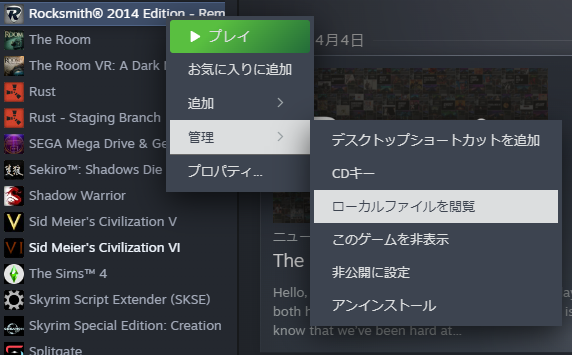
.jpg)
ここでつまづかないように、しっかりファイルを正しい場所にコピーしようね!
カスタム曲(CDLC)の探し方
次に、CDLC(カスタムDLC)をダウンロードしましょう。CustomsForgeは最も信頼性が高いCDLCの配信サイトです。ここでの手順を守って、安全に曲をダウンロードしてください。
カスタム曲とは
**カスタムDLC(CDLC)**とは、公式DLCには含まれない、ユーザーが作成した非公式の追加コンテンツです。これにより、公式DLCにない楽曲をRocksmithでプレイすることができます。CDLCの導入は公式のサポート外となりますので、自己責任での使用となります。
探し方
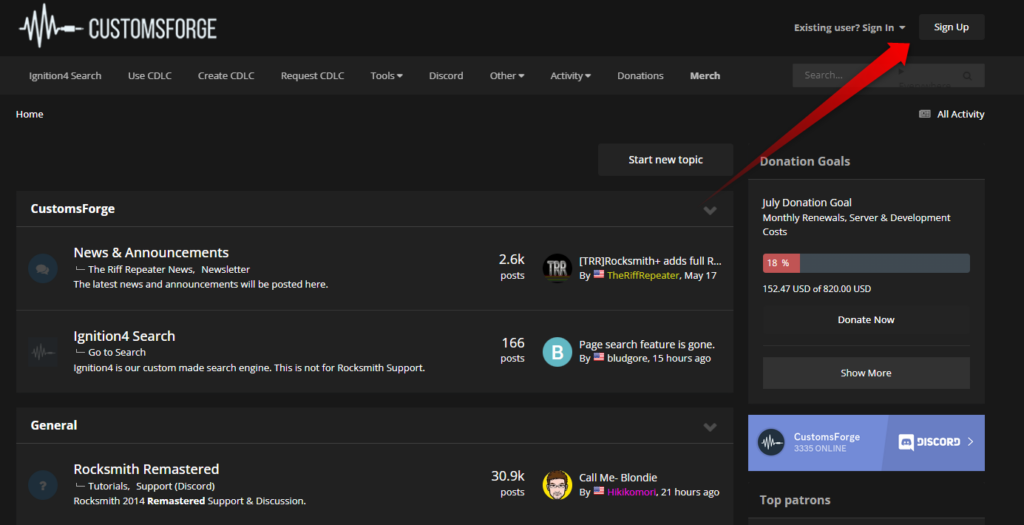
- CustomsForgeにアクセスします。
- アカウントを作成し、ログインします。(Google翻訳を使って*だけ入力)
- 注意: メールアドレスの確認が必要です。確認メールが届かない場合は、迷惑メールフォルダも確認してください。
- 安全性のため、他のサイトで使っていないユーザーネームやパスワードを設定することをお勧めします。
- Ignition Search機能を使って、プレイしたい曲を検索します。
- アーティスト名や曲名で検索可能です。
- 検索結果から興味のある曲を選び、ダウンロードリンクをクリックして**.psarc**ファイルを取得します。
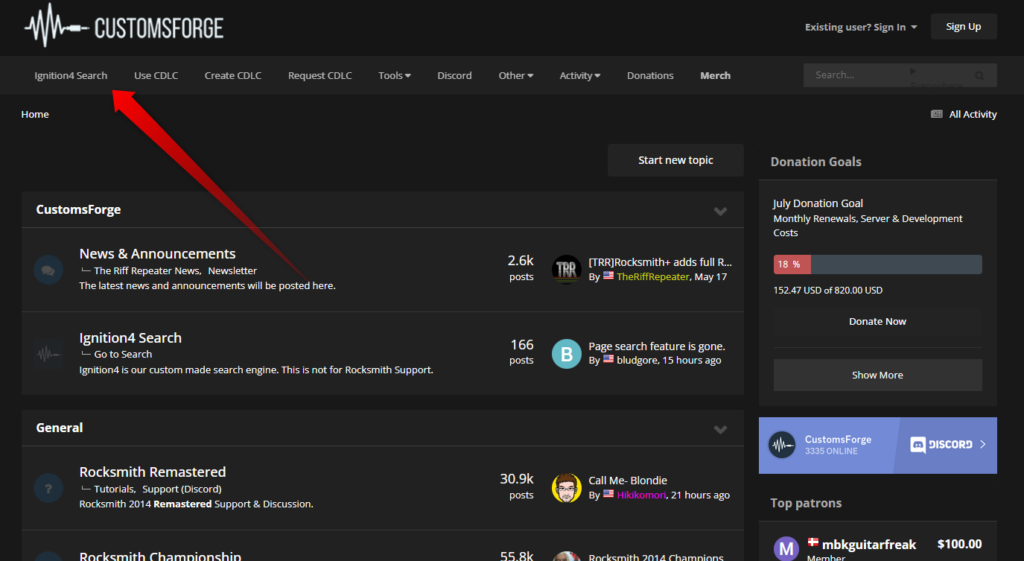
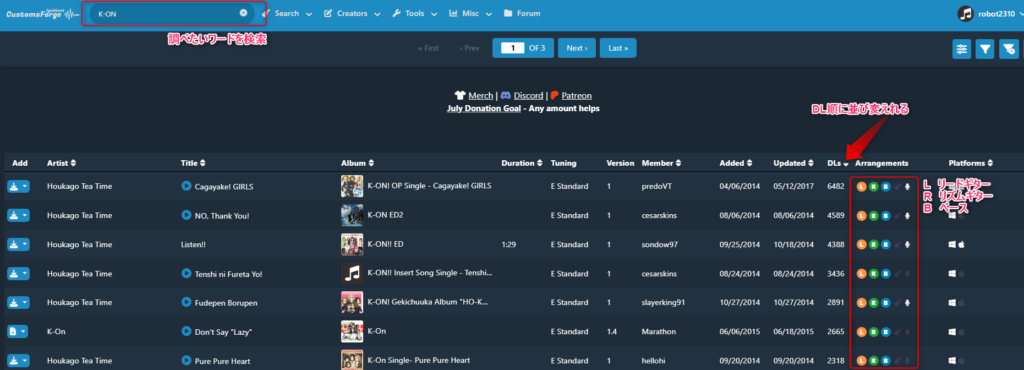
※画像クリックで拡大できます

いろんな曲があって迷うなぁ
ダウンロード時のポイント
- 高評価のCDLCを選ぶと、質が高く動作も安定しています。
- コメントをチェックして、他のユーザーのフィードバックを参考にしましょう。
- 最新のファイルをダウンロードし、動作保証を確保してください。
キャラの一言:「たくさんの曲から選べるのが魅力!どれにしようか迷っちゃうね!」
カスタムDLCのインストール方法
取得した**.psarcファイルをRocksmith 2014**に導入するために、以下の手順に従ってください。
手順
- ダウンロードした**.psarc**ファイルを確認します。
- SteamのRocksmith 2014フォルダに移動します。
- 通常、
C:\Program Files (x86)\Steam\steamapps\common\Rocksmith2014\dlc\にあります。
- 通常、
- dlcフォルダに**.psarc**ファイルをコピーします。
- ゲームを起動して、曲がリストに追加されていることを確認します。
ヒント
- バックアップを取っておくと、問題が発生した際に元の状態に戻せるので安心です。
- Modやゲームアップデートにより、CDLCの動作が影響を受けることがあるので、最新の対応方法を常にチェックしましょう。
.jpg)
.psarcファイルをコピーするだけでOKだから、意外と簡単だよ!
ゲーム内でCDLCを楽しむ方法
カスタムDLCの曲が正常にインストールされたら、ゲーム内で楽しむことができます。以下の手順で新しい曲を探してプレイしてみましょう。
手順
- Rocksmith 2014を起動します。
- 曲リストを確認し、新しいカスタム曲を探します。
- プレイしたい曲を選択し、通常のプレイ方法で演奏を開始します。
注意点
- 一部のCDLCはチューニングや設定が異なる場合があります。プレイ前に確認し、必要に応じて調整してください。
- リーダーボードには反映されないことがありますが、スコアを競う場合は公式DLCを使用することをお勧めします。
.jpg)
新しい曲でプレイするときは、しっかりチューニングしてからスタートしよう!
トラブルシューティングとサポート
CDLCの導入後に問題が発生することがありますが、以下の対策で解決できる場合が多いです。
よくある問題と対策
- CDLCが表示されない
- D3DX9_42.dllが正しく配置されているか確認してください。
- 公式DLCがインストールされているか再確認してください。
- ゲームがクラッシュする
- .psarcファイルが破損している可能性があります。再ダウンロードを試してください。
- ゲームのアップデート後に互換性問題が発生した場合、CustomsForgeのフォーラムで最新の対応方法を確認してください。
- チューニングが合わない
- CDLCの詳細を確認し、正しいチューニングに設定してください。
.jpg)
もし問題が起きたら、落ち着いて対処してね!コミュニティにも頼れるよ!
まとめ
Rocksmith® 2014 Edition – RemasteredにカスタムDLC(CDLC)を導入することで、公式にはない楽曲を楽しむことができます。このガイドでは、公式DLCの購入からCDLCのインストール方法、トラブルシューティングまでを詳しく解説しました。CDLCの導入は公式のサポート外のため、導入に伴う問題が発生した際はコミュニティの助けを借りてください。新しい音楽体験をRocksmithで楽しんでください!
.jpg)
このガイドが役に立ったなら嬉しいな!たくさんの新しい曲で楽しんでね!
参考リンク
このガイドがRocksmith® 2014 Edition – RemasteredにCDLCを導入する際の手助けになれば幸いです。楽しい演奏体験をお楽しみください!



コメント